Skelbimas
Įdiegti naują operacinę sistemą yra pakankamai nuobodūs. Tačiau proceso metu susidurkite su pagrindinėmis problemomis, ir tai gali tapti tiesiog liūdna.
Mes esame čia, kad padėtume. Dėl „Windows“ diegimo problemų pobūdžio negalime pasiūlyti konkrečios procedūros kiekvienai situacijai ištaisyti. Vietoje to, mes pateiksime kelis patarimus, kaip išbandyti, kai „Windows“ netinkamai įdiegia, tada apžvelgsime keletą dažniausiai pasitaikančių klaidų pranešimų.
1. Pašalinkite nereikalingus išorinius įrenginius

Šį paprastą žingsnį reikėtų išbandyti iškart. Jei „Windows“ tinkamai neįdiegsite, atjunkite prie kompiuterio pritvirtintą aparatinę įrangą, kurios nereikia sąrankai.
Žinoma, galite laikyti, kad pelė, klaviatūra ir monitoriai būtų prijungti. Tačiau pašalinkite ausines, USB diskus, žaidimų valdiklius, telefonus ir panašius periferinius įrenginius. Vėliau galėsite vėl juos prijungti, kai viskas veiks.
2. Optimizuokite savo dabartinę instaliaciją
Jei bandote įdiegti naują „Windows“ kopiją per esamą diegimą, dėl kai kurių dabartinės sistemos problemų ji gali pakilti proceso metu.
Įsitikinkite, kad turite pakankamai laisvos vietos diske. 32 bitų „Windows 10“ reikia 16 GB, o 64 bitų skoniui reikia mažiausiai 32 GB. Įdiekite įrankį kaip „TreeSize“ tai leidžia pamatyti, kurios programos ir failai užima daugiausiai vietos jūsų sistemoje, ir sukurti šiek tiek vietos.
Vykdykite visus laukiančius „Windows“ naujinius, susijusius su dabartiniu diegimu. Gali būti, kad „Microsoft“ pataisė jūsų problemą atnaujinime, kurio dar netaikėte.
Be to, išjunkite visas antivirusines programas ir ugniasienes. Jei diegiate per „Windows“, saugos įrankiai gali trikdyti. Įsitikinkite, kad taip pat neseniai paleidote kompiuterį iš naujo, kad pašalintumėte laikinas klaidas.
Galiausiai „Windows 10“ išbandykite „Windows Update“ trikčių šalinimo įrankį apsilankę Nustatymai> Naujinimas ir sauga> Trikčių šalinimas> „Windows“ naujinimas. Negarantuoja, kad tai ką nors išspręs, tačiau verta išbandyti.
Nors šiame vadove pagrindinis dėmesys skiriamas diegimui, žr kaip išspręsti Windows atnaujinimo problemas 6 bendrosios „Windows“ naujinimo problemos ir kaip jas ištaisyti„Windows 10“ atnaujinimas gali sukelti daugybę komplikacijų. Parodome, ko reikia saugotis ir kaip užkirsti kelią problemoms ar jas pašalinti. Skaityti daugiau jei kyla problemų atnaujinant esamą sistemą.
3. Patikrinkite, ar nėra diegimo laikmenų problemų
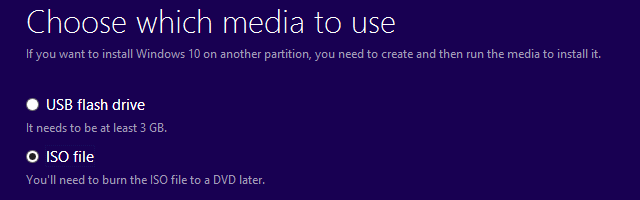
„Windows 10“ laikmenų kūrimo įrankis leidžia lengvai įdiegti „Windows 10“ beveik bet kuriame kompiuteryje. Tačiau jį naudojant galite susidurti su daugybe problemų.
Gali būti, kad diegimo failai buvo sugadinti kuriant. Tokiu atveju turėsite pradėti iš naujo ir sukurti naują diegimo programą, nes to ištaisyti iš tikrųjų neįmanoma. Vykdykite mūsų nurodymus sukurti „Windows 10“ diegimo laikmeną Kaip sukurti „Windows 10“ diegimo laikmenąNepaisant to, kaip atvykote į „Windows 10“, yra būdas sukurti savo diegimo laikmeną. Anksčiau ar vėliau gali prireikti. Leiskite mums parodyti, kaip reikia pasiruošti. Skaityti daugiau iš naujo ir bandykite dar kartą.
Jei bandysite dar kartą naudodami naują diegimo programą, tačiau ji vis tiek neveikia, greičiausiai kyla aparatinės įrangos problema. Pabandykite kitą USB diską arba kitą diską, jei tokį turite. Taip pat gali būti, kad turite sugedusį DVD įrenginį arba USB prievadą.
4. Pataisyti failo korupciją
Gali būti, kad sugadintas jūsų esamos sistemos failas neleidžia diegti. Norėdami nuskaityti ir taisyti, dešiniuoju pelės mygtuku spustelėkite mygtuką Pradėti ir pasirinkite „Windows PowerShell“ (administratorius) arba Komandinė eilutė (administratorius). Tada paleiskite šią komandą:
DISM.exe / Internetinis / Valymo vaizdas / Sveikatos atkūrimasKai tai baigsite, įveskite antrinę komandą, kad paleistumėte sistemos failų tikrintuvą:
sfc / scannowPabandykite įdiegti dar kartą, kai tik tai bus padaryta.
5. Patvirtinkite savo kompiuterio specifikacijas
„Windows 10“ turi keletą būtiniausių diegimo reikalavimų. Beveik bet kuriame šiuolaikiniame kompiuteryje neturėtų būti problemų su jais susitikti, tačiau jei bandysite įdiegti „Windows“ sename kompiuteryje, jie gali sukelti žagsėjimą.
Jūsų procesoriaus greitis turi būti bent 1 GHz. Be to, 32 bitų „Windows 10“ versijai reikalingas 1 GB RAM, o 64 bitų versijai - 2 GB. Įsitikinkite, kad turite pasirinktas 64 arba 32 bitų „Windows“ Kaip pasirinkti 32 ir 64 bitų „Windows“ operacines sistemasĮdiegdami „Windows“ galite pasirinkti operacinės sistemos versiją nuo 32 bitų iki 64 bitų. Mes padedame išsirinkti jums tinkamiausią versiją. Skaityti daugiau taip pat.
Jei neatitiksite šių reikalavimų, laikas įsigyti naują kompiuterį. „Windows 10“ nedarys sklandumo šiais minimaliais principais.
„Windows“ diegimo klaidų kodų šalinimas
Kartais „Windows“ diegimo programa nepavyks su konkrečiu klaidos kodu. Pažvelkime į kai kuriuos iš jų žemiau ir apžvelgiame geriausius jų sprendimo veiksmus.
Klaidos pradedant nuo 0xC1900101
Bet kokia klaida, prasidedanti šiuo kodu, paprastai susijusi su tvarkyklėmis. Įsitikinkite, kad atjungėte nereikalingus įrenginius, kaip minėta aukščiau. Sekite mūsų tvarkyklių atnaujinimo vadovas Kaip rasti ir pakeisti pasenusias "Windows" tvarkyklesJūsų vairuotojai gali būti pasenę ir juos reikia atnaujinti, bet kaip jūs turite žinoti? Štai ką turite žinoti ir kaip tai įgyvendinti. Skaityti daugiau ir įsitikinkite, kad svarbiausi tvarkyklės, tokios kaip grafika ir mikroschemų rinkiniai, yra aktualios.
Jūs taip pat turėtumėte atidaryti Įrenginių tvarkytuvė dešiniuoju pelės mygtuku spustelėdami mygtuką Pradėti ir gautame meniu pasirinkdami jo įrašą. Ieškokite prietaisų, kurių šalia yra geltona šauktuko piktograma. Atnaujinkite šių įrenginių tvarkykles arba pašalinkite jas, jei jų jums nereikia. Tada pabandykite įdiegti dar kartą.
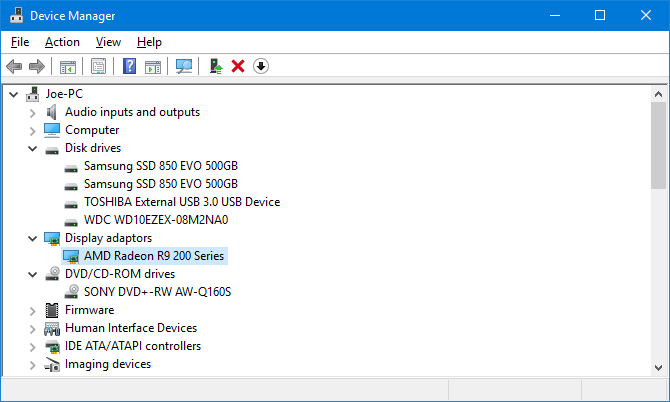
Klaida 0x80200056
Paprastai tai reiškia, kad atnaujinimo procesas nebuvo sėkmingai baigtas dėl energijos tiekimo problemos. Kai bandysite dar kartą, įsitikinkite, kad jūsų kompiuteris visą laiką maitinamas. Prijunkite jį, jei tai nešiojamas kompiuteris, ir venkite atnaujinimo, kai gali išsikrauti elektra.
0xC1900208 klaida - 0x4000C
Jei pamatysite šią klaidą, jūsų kompiuteryje greičiausiai yra nesuderinama programa, kuri blokuoja diegimą. Pašalinkite visas senovines programas, kurių galbūt turite, tada bandykite dar kartą.
0x800F0922 klaida
Ši klaida rodoma, kai jūsų kompiuteris negali prisijungti prie „Windows Update“ serverių. Atjunkite nuo bet kokių VPN ir, jei įmanoma, prisijunkite prie patikimesnio tinklo.
Bendri klaidų pranešimai
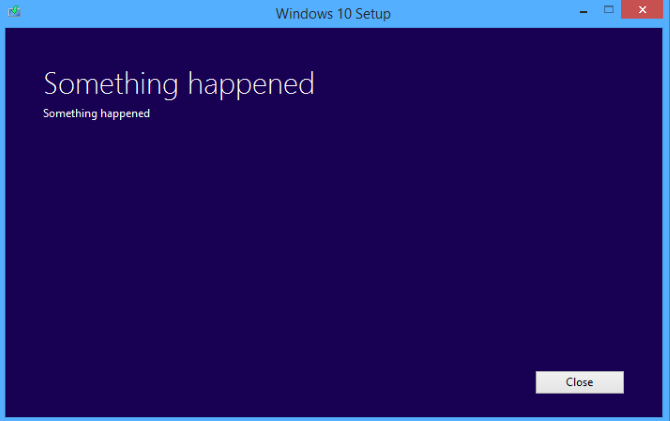
Klaidų pranešimai kaip Nepavyko užbaigti atnaujinimų. Atšaukiami pakeitimai. Neišjunkite kompiuterio ir Nepavyko sukonfigūruoti „Windows“ naujinimų. Grąžinti pakeitimus nepateikite jums jokios konkrečios informacijos.
Norėdami pamatyti, kas nutiko, turėsite ieškoti meniu Pradėti atnaujinti istoriją ir pasirinkti Peržiūrėkite atnaujinimų istoriją. Ieškokite naujausių gedimų, atkreipkite dėmesį į klaidos kodą ir „Google“ jį pamatyti, kas yra toliau.
„Windows“ diegimas lengvas
Deja, neįmanoma diagnozuoti visų galimų „Windows“ diegimo klaidų bendrame vadove. Bet tikiuosi, kad šie patarimai leis jums atmesti kai kurias priežastis ir išsiaiškinti jūsų problemos pagrindą. Jei ne, greičiausiai turėsite įsigilinti į daugiau informacijos apie savo konkretų klaidos kodą.
Norėdami sužinoti daugiau apie tokių problemų taisymą, peržiūrėkite mūsų „Windows“ trikčių šalinimo įžanga „Windows“ trikčių šalinimas naudojant manekenus„Windows“ daug nesąžiningai priima problemas, kurių nekontroliuoja. Sužinokite apie didžiausias problemas, kurias žmonės neteisingai naudoja „Windows“, ir kaip iš tikrųjų jas pašalinti. Skaityti daugiau .
Benas yra „MakeUseOf“ redaktoriaus pavaduotojas ir rėmėjų pašto vadovas. Jis laiko B.S. studijavo kompiuterių informacinėse sistemose iš Grovo miesto koledžo, kur baigė Cum Laude studijas ir buvo pagyrimu. Jis mėgsta padėti kitiems ir aistringai žaidžia vaizdo žaidimus kaip laikmeną.